搜狗输入法怎么激活?
要激活搜狗输入法,首先需要在设备的“设置”中找到“语言与输入法”选项。在该选项下,选择“输入法管理”或“当前输入法”并启用搜狗输入法。接下来,勾选搜狗输入法作为默认输入法。在启用后,用户可以开始在任何输入框中使用搜狗输入法进行输入。如果是首次安装,系统可能会提示进行设置,按照提示完成即可。
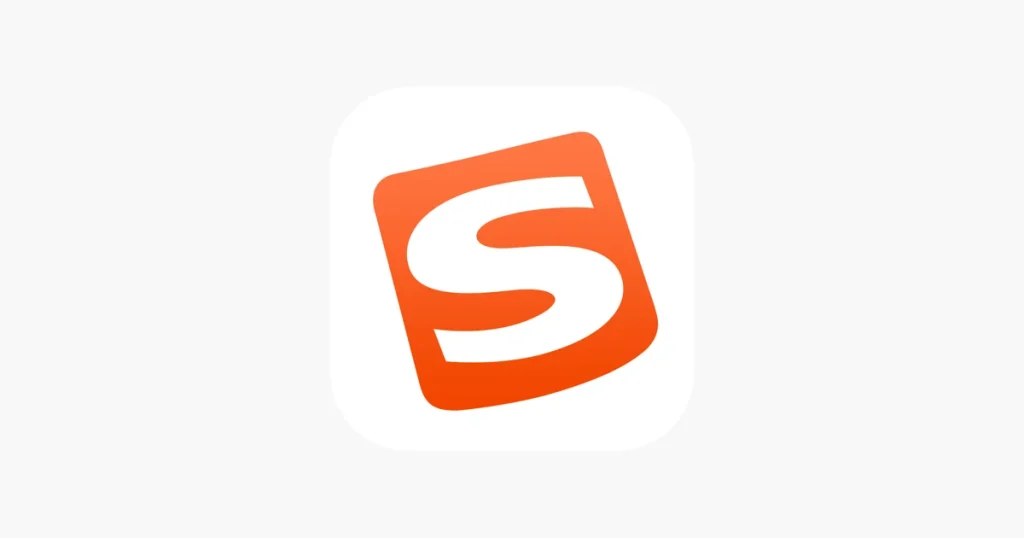
搜狗输入法激活方法详解
如何在Android设备上激活搜狗输入法
进入设置菜单:首先,打开Android设备上的“设置”应用程序。向下滚动并找到“语言与输入法”或“系统”选项,点击进入该菜单。通常,“语言与输入法”选项在“设置”界面中的“常规管理”部分。
选择输入法管理:进入“语言与输入法”设置后,找到并选择“输入法管理”或“键盘与输入法”选项。这时,您将看到当前启用的输入法列表,包括系统默认输入法和其他已安装的输入法。
启用搜狗输入法:在输入法管理界面中,找到搜狗输入法,并将其启用。启用后,返回主设置页面,您还可以选择将搜狗输入法设置为默认输入法。这样,在您使用手机或平板输入时,搜狗输入法将成为默认的文字输入工具。
在iOS设备上激活搜狗输入法
访问设备设置:在iPhone或iPad上,首先打开“设置”应用程序,向下滚动并选择“通用”选项。在“通用”菜单中,继续向下滚动并找到“键盘”设置。
添加搜狗输入法:进入“键盘”设置后,点击“键盘”选项,您会看到“添加新键盘”的按钮。点击此按钮后,您将看到一系列的第三方键盘选项,包括搜狗输入法。选择“搜狗输入法”并将其添加到您的设备中。
启用并设置默认:添加搜狗输入法后,返回“键盘”界面,在“已启用的键盘”列表中找到搜狗输入法。点击搜狗输入法的名称,并确保将其设置为默认输入法。在此设置完成后,每次在应用中使用键盘时,搜狗输入法将自动启用,提供流畅的输入体验。
搜狗输入法激活后常见设置
设置搜狗输入法为默认输入法
进入输入法设置界面:在设备的“设置”应用中,找到“语言与输入法”或“系统”选项,点击进入。这里会显示设备上所有已安装的输入法,包括搜狗输入法。
选择默认输入法:在输入法设置界面中,找到“当前输入法”或“输入法管理”选项,点击进入。在这个页面中,您会看到搜狗输入法的选项。点击该选项并将其设置为默认输入法。
启用并应用设置:完成设置后,返回主屏幕,之后所有需要输入文字的应用都会自动使用搜狗输入法,无论是在社交软件、浏览器还是系统自带的应用中,搜狗输入法都会成为您的默认输入工具。
调整搜狗输入法的个性化设置
选择输入模式:搜狗输入法支持多种输入方式,如拼音、五笔、语音输入和手写输入。进入搜狗输入法设置界面,在“输入模式”设置中,您可以选择并启用不同的输入方式。根据自己的习惯,选择拼音、五笔或手写等输入模式,以提高输入效率。
调整主题和皮肤:为了使输入体验更加个性化,搜狗输入法提供了多种主题和皮肤供用户选择。您可以在设置中选择不同的输入法皮肤,如简洁模式、经典模式或动态背景等。通过更换皮肤,不仅可以提升输入的视觉体验,还能使键盘界面更加符合个人审美。
自定义快捷短语和词库管理:搜狗输入法允许用户自定义快捷短语,并将其添加到词库中。进入“快捷短语”设置,用户可以将常用的短语和文本进行预设,如常用的地址、电话号码等信息,方便快速输入。同时,还可以手动添加或删除词库中的词汇,确保输入法适应个人的特定需求,提升输入效率。
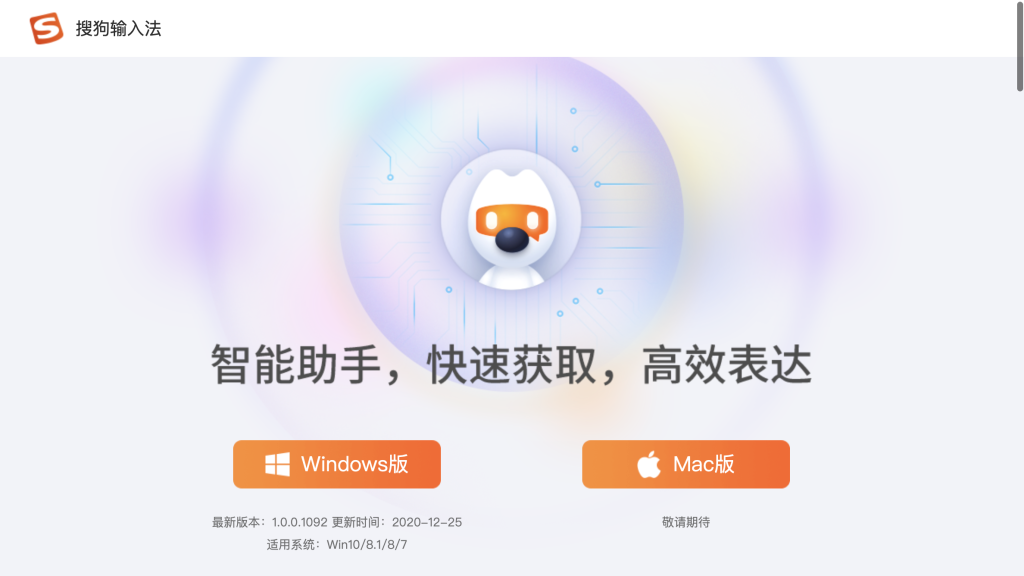
如何同步激活后的设置
同步词库和输入习惯
开启云端同步功能:在搜狗输入法设置中,用户可以找到“同步设置”选项。通过登录同一账号(如搜狗账号或其他第三方账号),开启云端同步功能后,搜狗输入法将自动同步用户的词库和输入习惯。所有添加到词库的自定义词汇、短语和常用词都会被保存,并且在其他设备上自动加载。
同步个性化设置:除了词库外,用户的输入习惯、常用短语和自定义设置也会通过云端同步。每次输入时,系统会根据用户历史输入记录提供词汇推荐,帮助用户更快地选择合适的词汇。开启同步后,无论在哪个设备上使用搜狗输入法,您都能体验到一致的个性化输入设置。
同步数据的安全性:通过云端同步,用户的所有个性化数据将得到安全存储,避免因设备更换或重新安装输入法而丢失。搜狗输入法的云端同步服务会加密用户数据,确保个人信息的安全性,避免数据泄露风险。
多设备激活同步步骤
在设备间登录同一账号:要在多个设备间同步搜狗输入法设置,用户首先需要在每个设备上安装搜狗输入法,并通过相同的账号进行登录。可以使用搜狗账号、QQ、微信或其他支持的社交平台账号进行登录。
确保同步功能开启:在每个设备的搜狗输入法设置中,确保开启“同步设置”选项。这会让您的词库、输入习惯、快捷短语等在所有设备之间保持一致。通过这种方式,无论是在手机、平板还是电脑上,用户都能享受到相同的输入体验。
定期检查同步状态:为了确保所有设置和数据正常同步,用户可以定期检查同步状态。在设置界面中查看“同步”选项,确保设备间的数据是最新的。如果发现同步出现问题,可以尝试重新登录账户或手动同步,以解决任何潜在的同步问题。
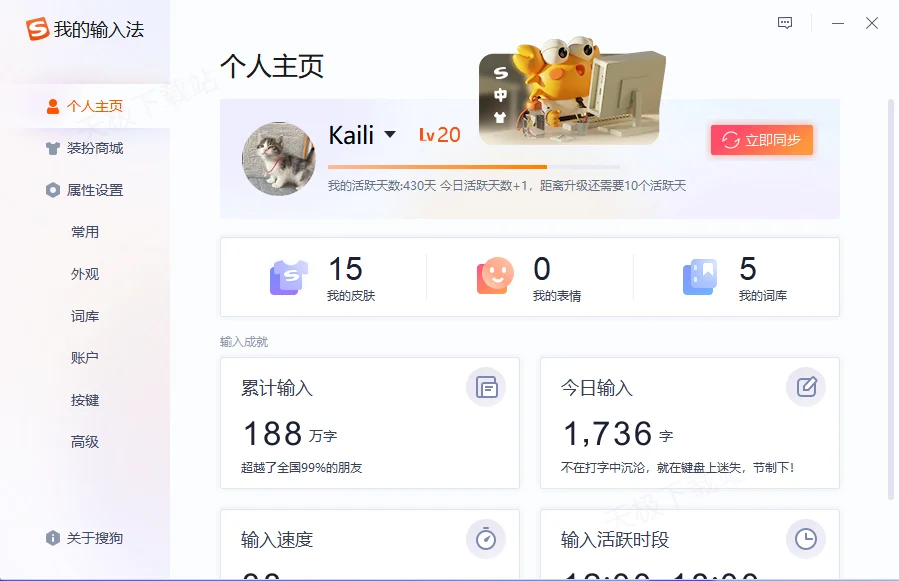
搜狗输入法激活后的功能介绍
智能输入和纠错功能
智能输入优化:搜狗输入法激活后,会根据用户的输入习惯和上下文提供智能输入功能。智能输入不仅依赖拼音,还会结合上下文判断最合适的词汇或短语,从而提高输入效率。当用户输入时,输入法会提供符合语境的候选词,避免误选无关词汇。
智能纠错功能:搜狗输入法的智能纠错功能可以自动识别拼写错误、错别字和常见的输入失误。当用户输入的词汇有误时,系统会提供自动修正建议,帮助用户纠正错误,确保输入准确。这项功能能够减少输入过程中出现的低级错误,提高输入流畅度。
个性化学习和适应:搜狗输入法的智能输入和纠错功能会根据用户的个性化输入习惯进行学习。随着时间的推移,系统会记录用户的常用词汇和输入方式,从而提供更加精准的词汇推荐和纠错修正,确保用户输入更加高效、智能。
快捷短语和自定义词库
快捷短语功能:搜狗输入法支持快捷短语功能,允许用户自定义常用短语、邮件地址、电话号码等信息。用户只需输入一个简短的关键词,输入法便能快速显示完整短语,避免重复输入,提高输入效率。快捷短语功能特别适合需要频繁输入固定文本的用户,如回复常见邮件或短信。
自定义词库:搜狗输入法允许用户根据个人需求创建自定义词库。用户可以将常用词汇、专业术语或特定领域的词汇加入词库,在使用时,输入法会优先推荐这些词汇,提高输入效率。自定义词库可以与多个设备同步,确保无论在手机还是电脑上,都能获得一致的输入体验。
词库管理功能:用户可以随时管理自定义词库,添加、删除或修改词条。当输入法中加入新的词汇或短语时,系统会自动保存,并在下次输入时提供相关建议,确保用户能够快速选择常用词汇。词库管理使得搜狗输入法更加灵活,能够适应各种个人需求和使用场景。
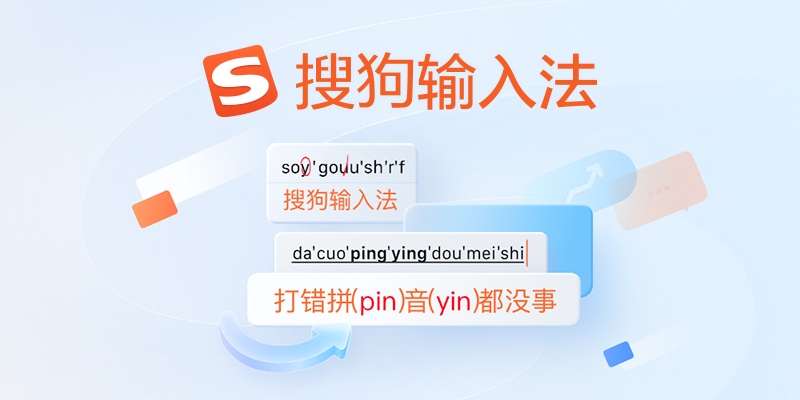
激活搜狗输入法后的更新步骤
检查并更新到最新版本
访问应用商店检查更新:要确保搜狗输入法始终保持最新版本,用户可以打开设备的应用商店(如Google Play或App Store),进入“我的应用”或“更新”选项,查看是否有搜狗输入法的更新通知。如果有新版本发布,点击“更新”按钮即可进行更新。
手动检查更新:除了应用商店自动检测,用户还可以通过进入搜狗输入法的设置界面,查看版本号和更新提示。某些版本可能没有自动推送更新,用户可以通过设置中的“检查更新”选项手动检测是否有最新版本发布。
确保网络稳定:更新过程中需要稳定的网络连接,尤其是大版本更新可能需要较大的下载文件。用户应确保设备连接到Wi-Fi或稳定的移动数据网络,以避免更新过程中出现中断或失败。
自动更新设置和调整
启用自动更新功能:为了确保搜狗输入法能够及时更新,用户可以在设备的应用商店设置中开启“自动更新”功能。这样,在新版本发布时,输入法会自动下载并安装,用户无需手动干预。通过这一设置,搜狗输入法始终保持在最新状态。
调整自动更新设置:用户可以在应用商店的“设置”中调整自动更新的选项。例如,用户可以选择仅在Wi-Fi连接时进行更新,避免在使用移动数据时耗费过多流量。此选项可以帮助用户在不同网络环境下灵活管理更新。
更新设置中的通知功能:搜狗输入法允许用户设置更新通知。用户可以选择开启或关闭更新提醒,当有新版本发布时,系统会及时通知用户。关闭通知后,用户需要手动检查和更新应用,但这能避免频繁的提醒打扰。
如何在Android设备上激活搜狗输入法?
在iOS设备上如何激活搜狗输入法?
激活搜狗输入法后需要进行哪些设置?